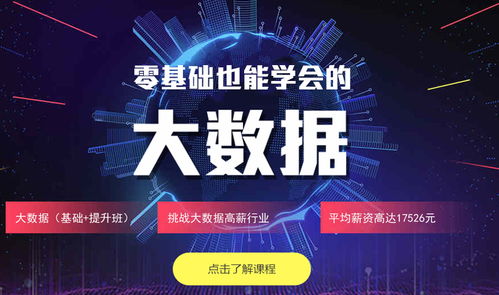mysql数据库下载安装,MySQL数据库下载与安装指南
安装MySQL数据库是一个相对简单的过程,但需要遵循一些步骤。以下是在Windows操作系统上安装MySQL数据库的步骤:
1. 下载MySQL Installer: 访问MySQL官方网站(https://dev.mysql.com/downloads/installer/)。 下载适用于Windows的MySQL Installer。
2. 运行MySQL Installer: 双击下载的MySQL Installer文件,启动安装程序。
3. 选择安装类型: 在安装向导中,选择“Developer Default”或“Server only”安装类型,这取决于您的需求。 “Developer Default”会安装MySQL服务器、MySQL Workbench、MySQL Shell和MySQL连接器。 “Server only”只安装MySQL服务器。
4. 配置MySQL服务器: 在“Server Configuration”步骤中,选择“Developer Machine”或“Server Machine”配置类型,这取决于您的服务器硬件和需求。 选择适当的端口号(默认为3306),并设置root用户的密码。
5. 完成安装: 在安装向导的最后一步,点击“Execute”开始安装。 安装完成后,点击“Finish”完成安装。
6. 启动MySQL服务: 在Windows搜索栏中输入“服务”,打开“服务”管理器。 找到MySQL服务,右键点击并选择“启动”。
7. 测试MySQL连接: 打开命令提示符(CMD),输入以下命令来测试MySQL连接: ``` mysql u root p ``` 输入您在安装过程中设置的root用户密码。
8. 使用MySQL Workbench(可选): 如果您安装了MySQL Workbench,可以打开它来管理MySQL数据库。 在MySQL Workbench中,连接到MySQL服务器,并开始创建数据库和表。
请注意,这些步骤是基于Windows操作系统,如果您使用的是其他操作系统(如Linux或macOS),安装过程可能会有所不同。此外,确保在安装过程中遵循任何安全最佳实践,例如设置强密码和限制对MySQL服务的访问。
MySQL数据库下载与安装指南

MySQL是一款开源的关系型数据库管理系统,广泛应用于各种规模的应用程序中。本文将为您详细介绍如何在Windows和Linux系统上下载和安装MySQL数据库。
一、访问MySQL官方网站

首先,您需要访问MySQL官方网站(https://www.mysql.com/),在这里您可以找到MySQL数据库的最新版本。
二、选择合适的MySQL版本

在官网上,您可以选择适合您需求的MySQL版本。根据您的操作系统和需求,选择Windows或Linux版本的MySQL数据库。
例如,如果您使用的是Windows操作系统,可以选择“MySQL Community Edition for Windows”。
三、下载MySQL安装包

在选择了合适的版本后,点击“Download”按钮开始下载MySQL安装包。下载完成后,您会得到一个压缩文件,通常以“mysql-community-server-版本号-winx64.zip”或“mysql-community-server-版本号-linux-glibc2.12-x86_64.tar.gz”命名。
四、Windows系统安装MySQL

1. 解压安装包

将下载的压缩文件解压到您选择的目录中。例如,解压到“C:\\Program Files\\MySQL\\MySQL Server 版本号”。
2. 配置环境变量

右键点击“我的电脑”,选择“属性”,然后点击“高级系统设置”。在“系统属性”窗口中,点击“环境变量”按钮。
在“系统变量”中,找到“Path”变量,点击“编辑”按钮。在变量值中添加MySQL的bin目录路径,例如:“C:\\Program Files\\MySQL\\MySQL Server 版本号\\bin;”。点击“确定”保存更改。
3. 安装MySQL服务

打开命令提示符窗口,切换到MySQL的bin目录,然后执行以下命令:
mysqld install
这将安装MySQL服务,并创建一个名为“MySQL”的服务。
4. 初始化MySQL数据库

继续在命令提示符窗口中执行以下命令:
mysqld --initialize-insecure
这将初始化MySQL数据库,并生成一个随机密码。
5. 设置root用户密码

使用以下命令登录MySQL:
mysql -u root -p
根据提示输入初始化时生成的随机密码。
接下来,设置root用户的密码:
ALTER USER 'root'@'localhost' IDENTIFIED BY '新密码';
请将“新密码”替换为您选择的密码。
五、Linux系统安装MySQL
1. 安装MySQL依赖项

在Linux系统上,您需要安装一些依赖项,例如:
yum install -y mysql-community-server
或者使用以下命令在Ubuntu系统上安装:
sudo apt-get install mysql-server
2. 启动MySQL服务
使用以下命令启动MySQL服务:
systemctl start mysqld
3. 获取root用户密码
在安装过程中,MySQL会生成一个随机密码,您可以使用以下命令获取该密码:
grep 'temporary password' /var/log/mysqld.log
4. 设置root用户密码
使用以下命令登录MySQL:
mysql -u root -p
根据提示输入初始化时生成的随机密码。
接下来,设置root用户的密码:
ALTER USER 'root'@'localhost' IDENTIFIED BY '新密码';
请将“新密码”替换为您选择的密码。
通过以上步骤,您已经成功下载并安装了MySQL数据库。接下来,您可以开始使用MySQL进行数据库管理和开发工作了。
请注意,本文提供的步骤是基于MySQL Community Edition的,如果您需要使用其他版本的MySQL,可能